1. กำหนดการตั้งค่า Wi-Fi
กดปุ่ม [MENU] เพื่อเปิดเมนู เปลี่ยนแท็บ แล้วเลือก [ตั้งค่า Wi-Fi]
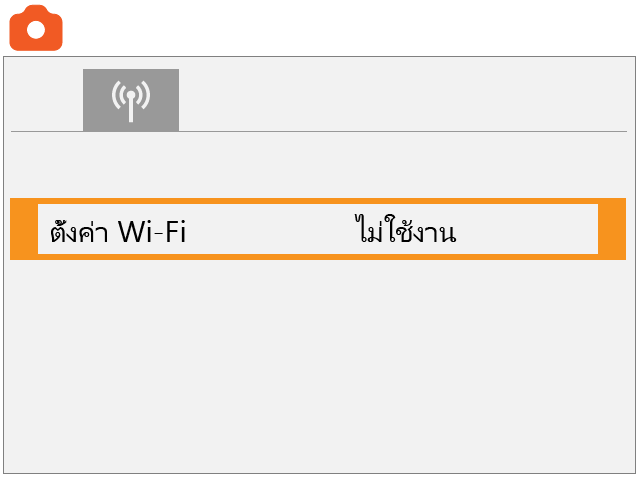
เลือก [ใช้งาน]
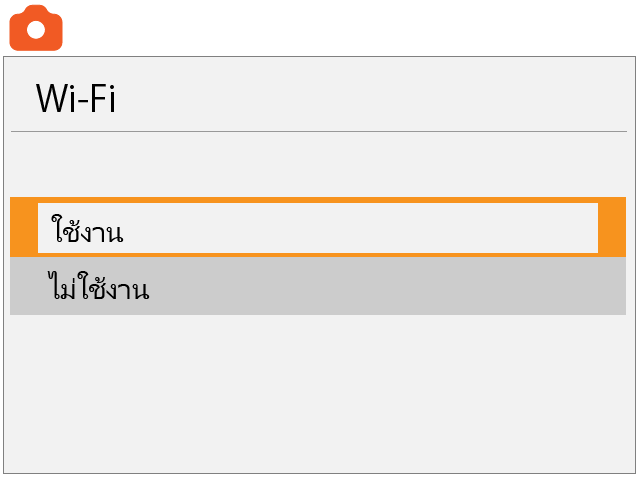
2. แสดงคิวอาร์โค้ด
เลือก [การเชื่อมต่อ Wi-Fi/Bluetooth]
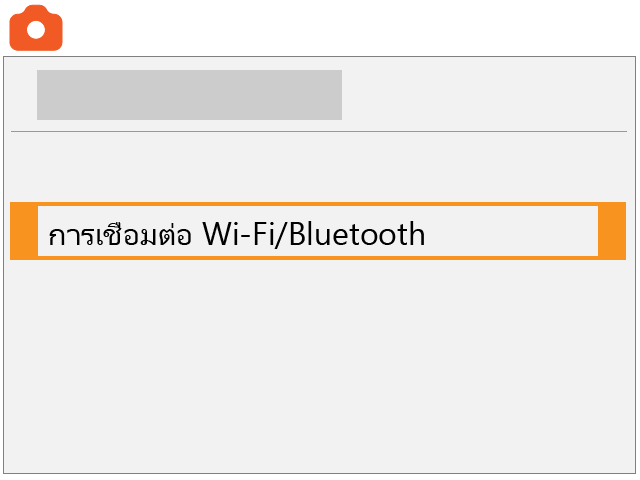
เลือกไอคอน
 หากปุ่ม
หากปุ่ม
 ไม่แสดง ให้ใช้ปุ่ม
ไม่แสดง ให้ใช้ปุ่ม
 เพื่อเปลี่ยนไปมาระหว่างหน้าจอ
เพื่อเปลี่ยนไปมาระหว่างหน้าจอ
 เพื่อเปลี่ยนไปมาระหว่างหน้าจอ
เพื่อเปลี่ยนไปมาระหว่างหน้าจอ
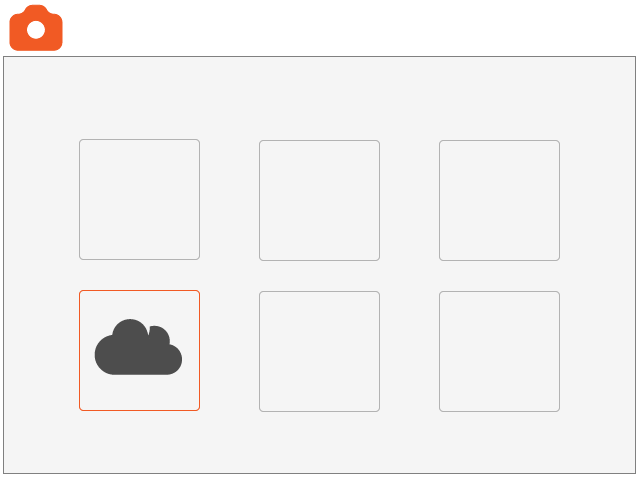
เลือก [เชื่อมต่อ]
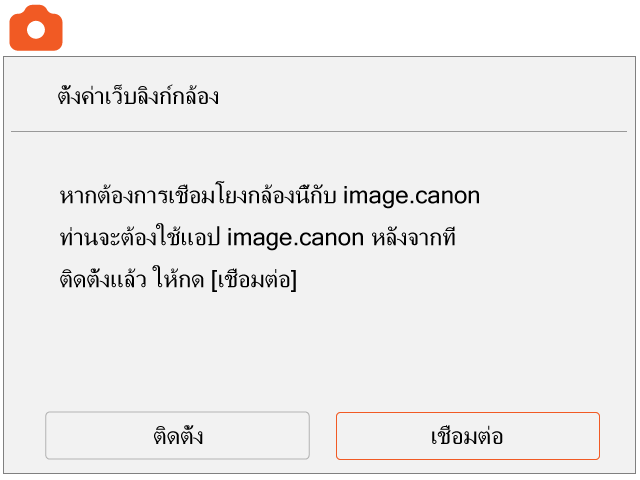
เลือก [ตกลง]
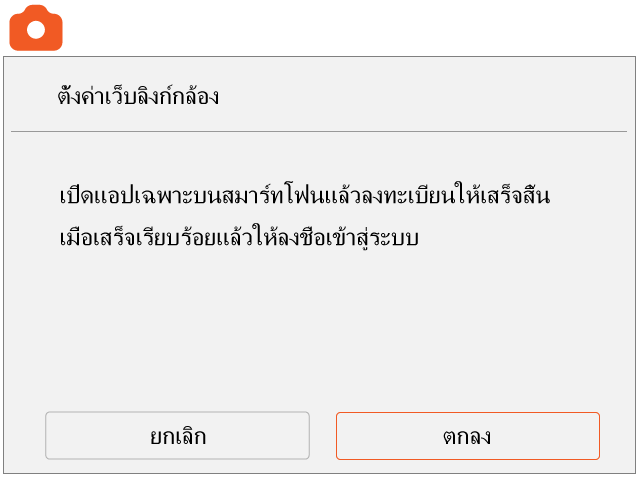
คิวอาร์โค้ด สำหรับการเชื่อมต่อจะแสดง
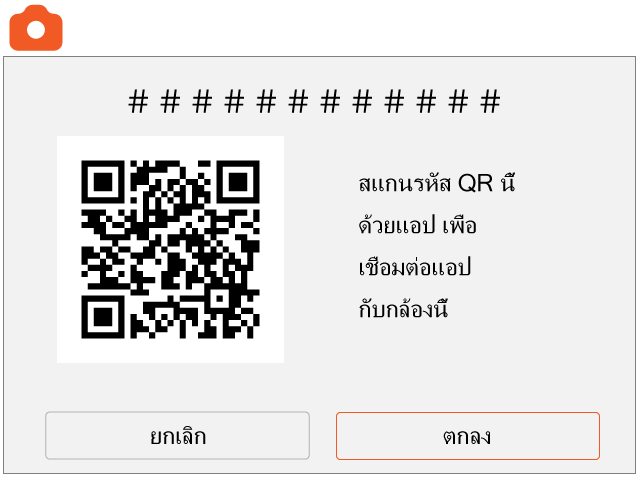
3. อ่านคิวอาร์โค้ด
แตะ [อ่านคิวอาร์โค้ด] ที่ด้านล่างของหน้าจอคำแนะนำการเชื่อมต่อในแอปฯ image.canon หากคุณใช้เบราว์เซอร์ให้คลิก [การป้อนข้อมูลด้วยแแป้นพิมพ์] ที่ด้านล่างของหน้าจอ
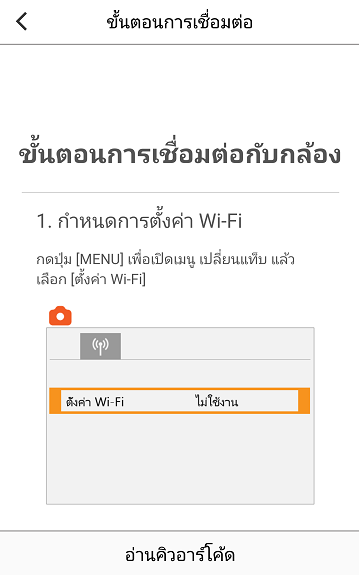
แอปฯ จะเปลี่ยนไปเป็นโหมดการอ่านคิวอาร์โค้ด อ่านคิวอาร์โค้ดบนหน้าจอกล้อง หากคุณใช้เบราว์เซอร์ให้ป้อนหมายเลขที่แสดงบนหน้าจอกล้องและคลิกปุ่ม [ส่ง]
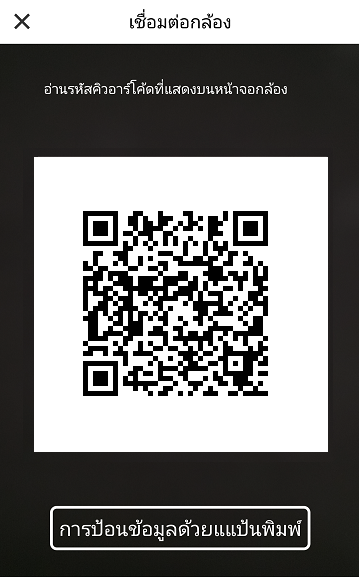
หน้าจอแอปฯ เปลี่ยนไปเป็นหน้าจอต่อไปนี้

ปล่อยหน้าจอแอปฯ ไว้เช่นนั้น และดำเนินขั้นตอนต่อไปนี้
4. เชื่อมต่อกับจุดเข้าใช้งาน Wi-Fi
คลิก [ตกลง] บนหน้าจอของกล้อง
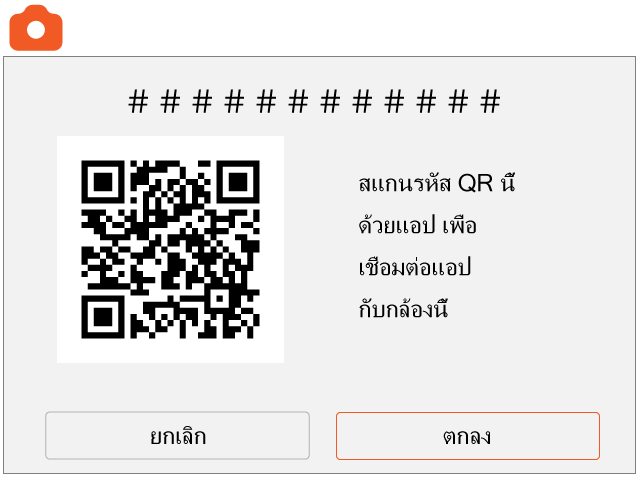
เลือกจุดเข้าใช้งาน
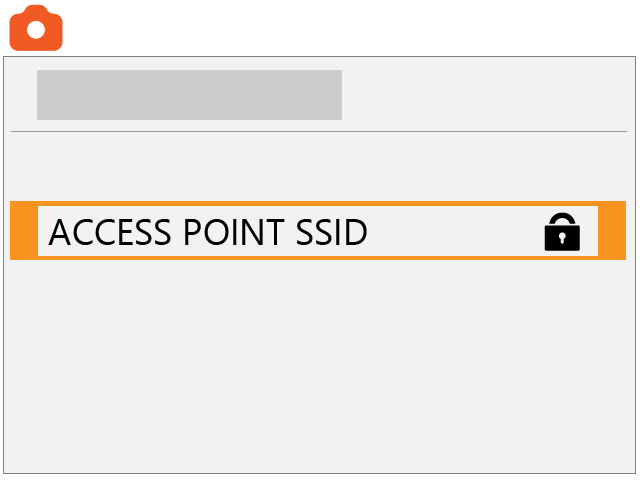
ป้อนรหัสผ่านของจุดเข้าใช้งาน
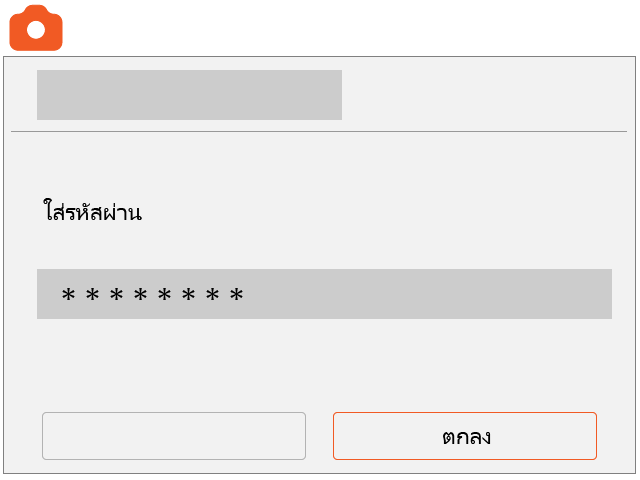
เลือก [อัตโนมัติ]
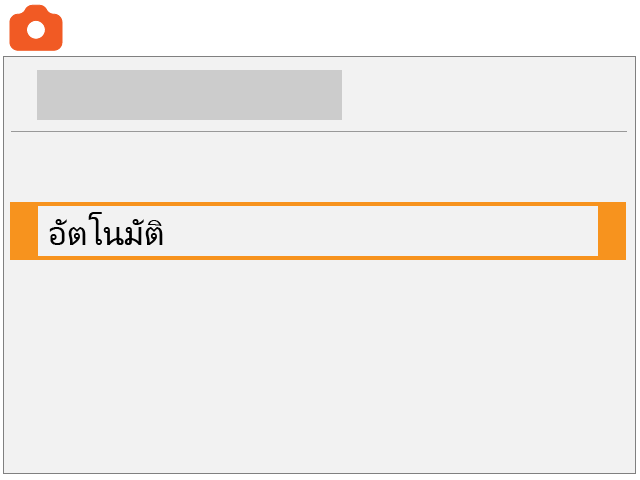
5. ตรวจสอบข้อมูลการเชื่อมต่อ
หมายเลขลำดับของกล้องปรากฏขึ้นบนหน้าจอ
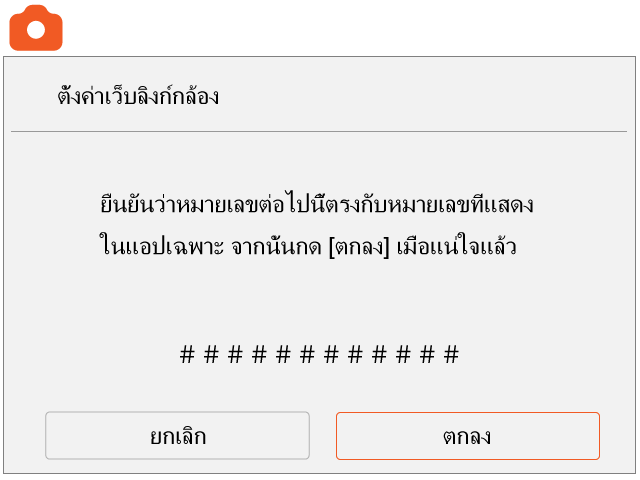
หน้าจอแอปฯ เปลี่ยนไป ตรวจสอบให้แน่ใจว่าข้อมูลบนหน้าจอตรงกับชื่อผลิตภัณฑ์และหมายเลขลำดับของกล้องที่เชื่อมต่อ
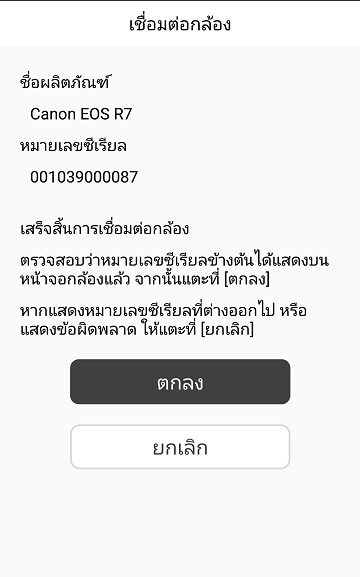
หากข้อมูลตรงกัน ให้เลือก [ตกลง] ในหน้าจอกล้อง
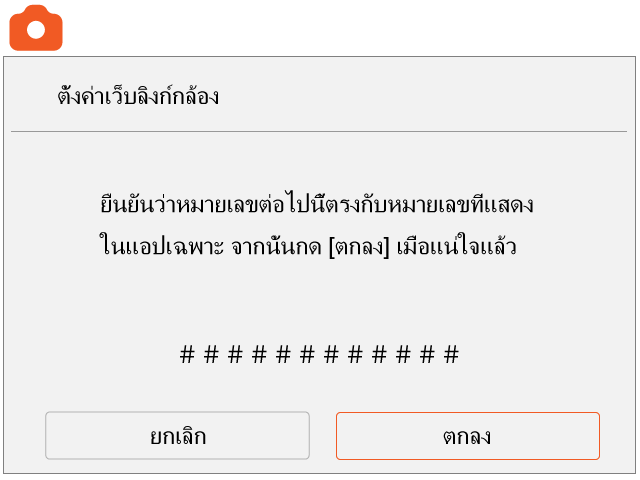
ไอคอนจะเปลี่ยนเป็น

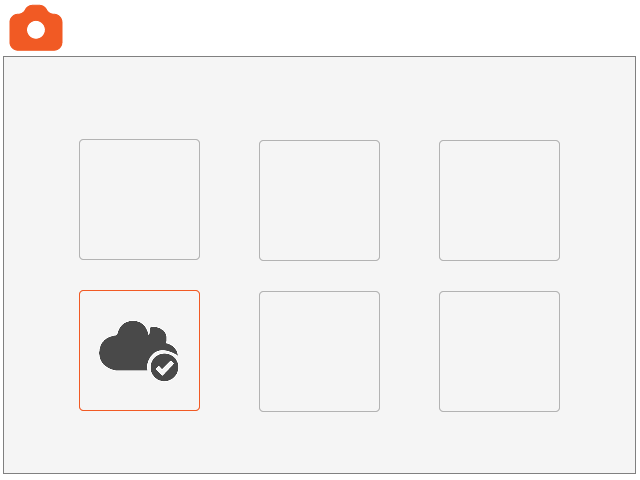
10. ตั้งค่าการส่งภาพอัตโนมัติ
เลือก

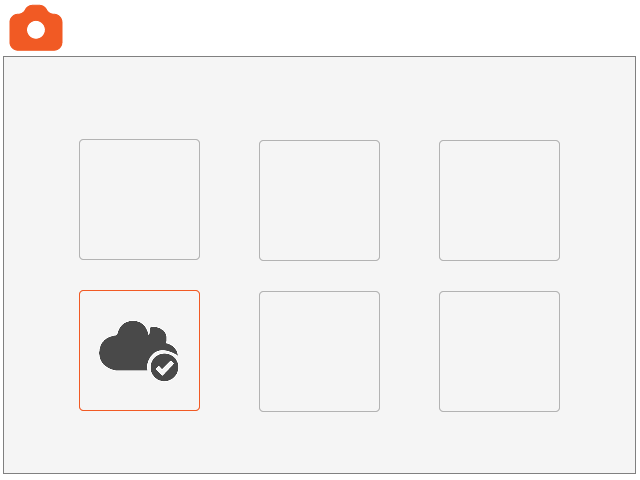
ตั้งค่า [ส่งภาพอัตโนมัติ] เป็น [ใช้งาน]
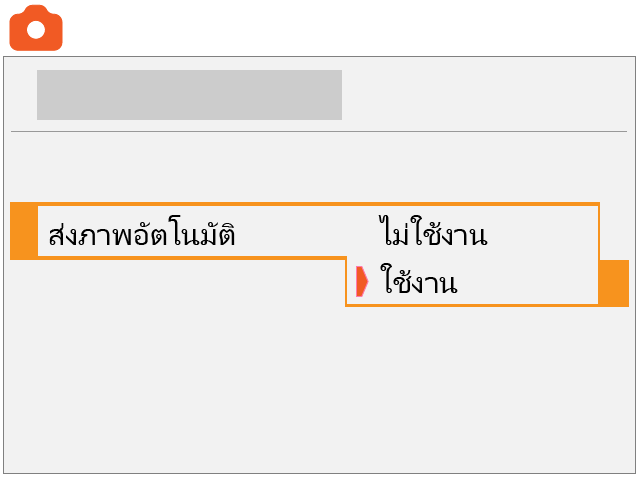
11. เลือก [ชนิดภาพที่ส่ง]
ตั้งเป็น [ภาพนิ่งเท่านั้น] หรือ [นิ่ง+เคลื่อนไหว]
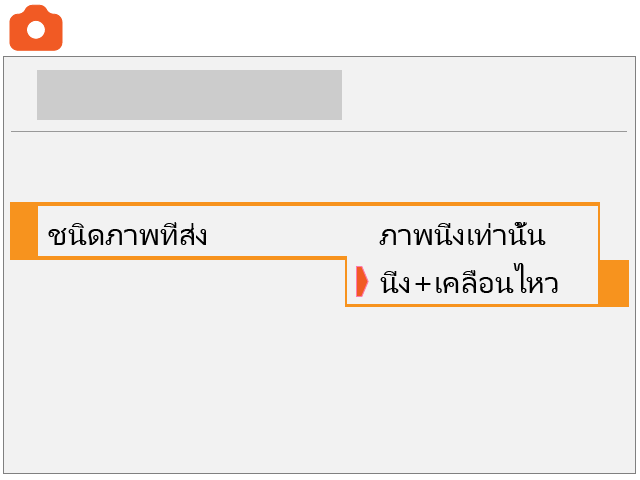
12. ปิดแล้วเปิดกล้องอีกครั้ง
ตอนนี้ภาพจะถูกส่งโดยอัตโนมัติแล้ว